Profil
Allez sur Profil (voir l’image ci-dessous)
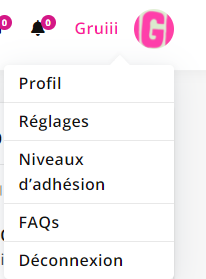
Puis cliquer sur le stylo au milieu de la zone de la photo de profil (voir l’image ci-dessous)
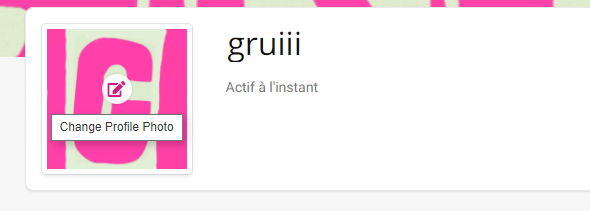
Vous pouvez maintenant Sélectionner votre fichier ou le déposer dans la zone en pointillé (voir l’image ci-dessous)
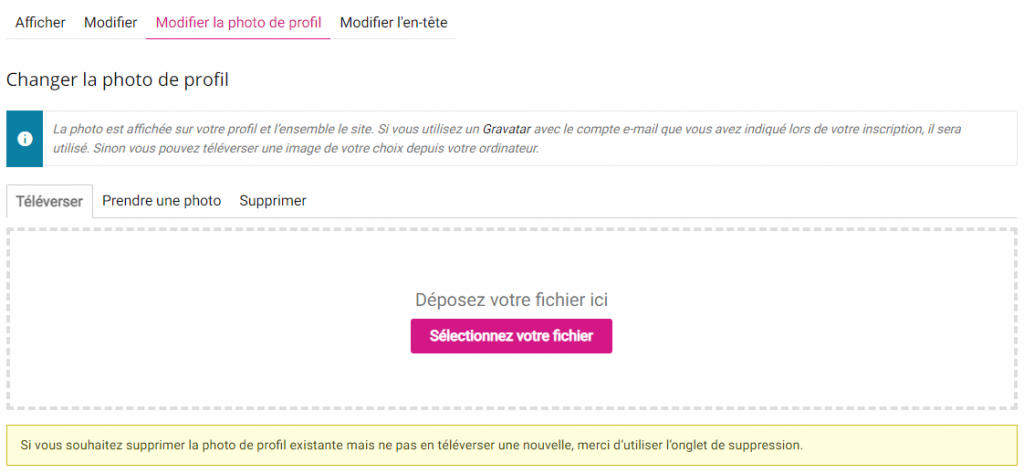
Vous pouvez recadrer l’image (voir l’image ci-dessous)
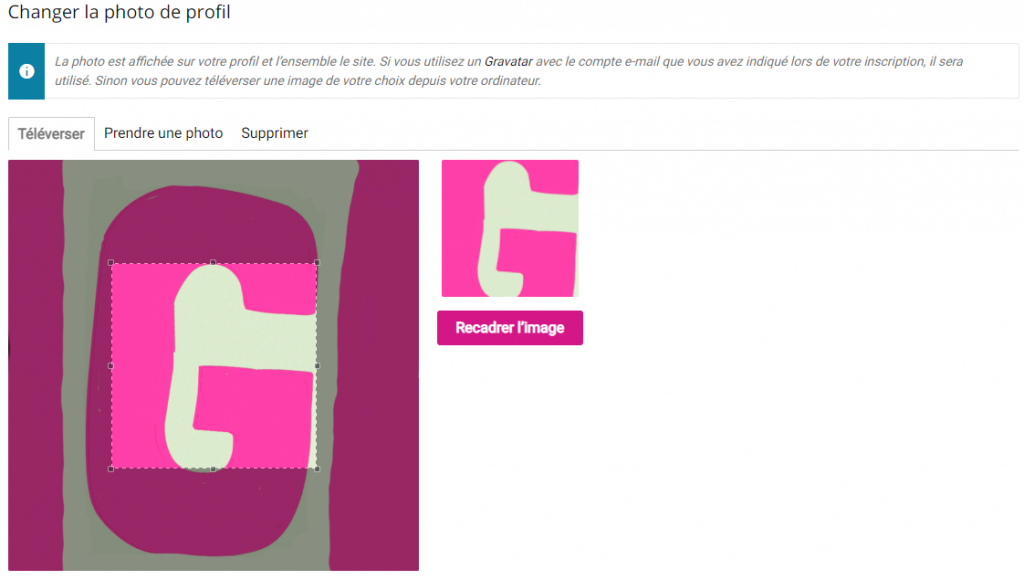
Voilà, vous avez maintenant une modifié ou ajouté une photo de profil, cela va améliorer la visibilité de votre profil !
Messages
Vous pouvez ajouter une photo ou vidéo dans un message.
Pour cela il suffit de cliquer sur le trombone dans la saisie de message.
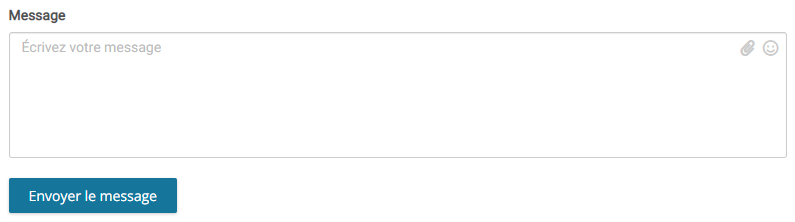
Vous pouvez alors déposer votre ou vos fichiers ou faire parcourir pour insérer votre ou vos photos/vidéos.
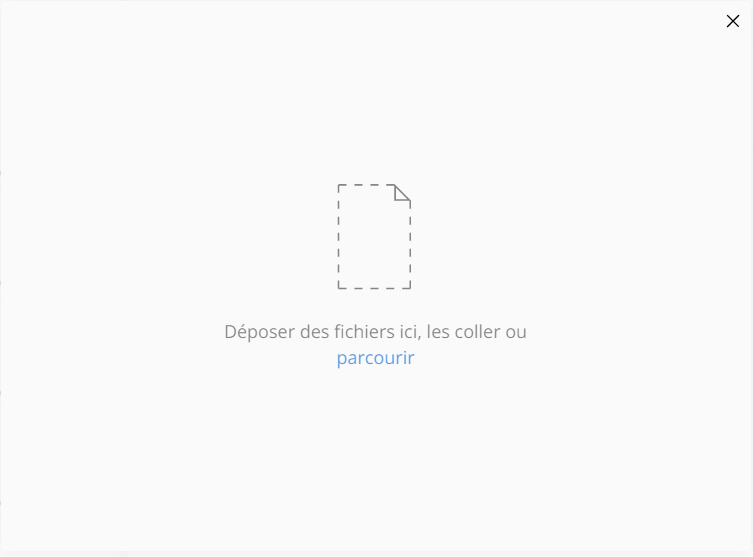
Votre document se télécharge et vous pouvez ensuite cliquer sur Envoyer maintenant pour l’envoyer au(x) destinataire.
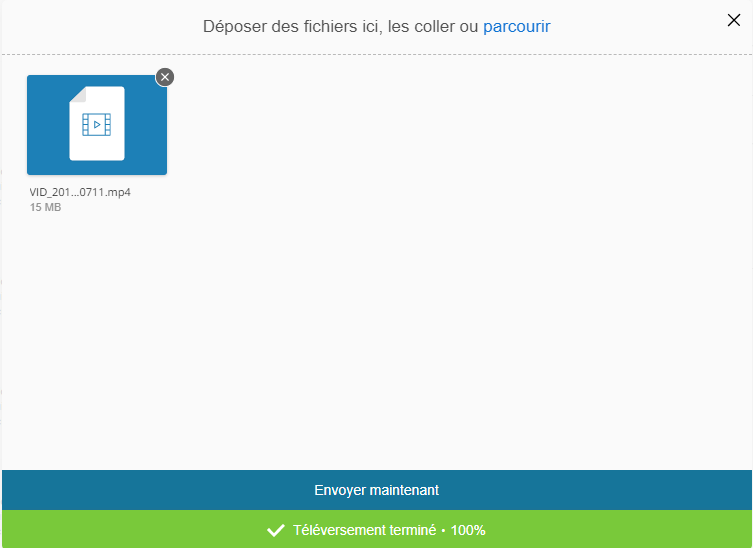
Il est possible d’envoyer un message à plusieurs personnes afin de lancer une conversation de groupe.
Pour cela, il faut aller sur message.

Puis sur nouveau message.

Dans la zone de saisie vous pouvez taper le début du pseudo de la personne à qui vous souhaitez envoyer le message son identifiant apparait, cliquer dessus.
Vous pouvez taper plusieurs identifiant pour lancer une conversation de groupe.


Vous pouvez ensuite taper votre message dans la zone prévue.
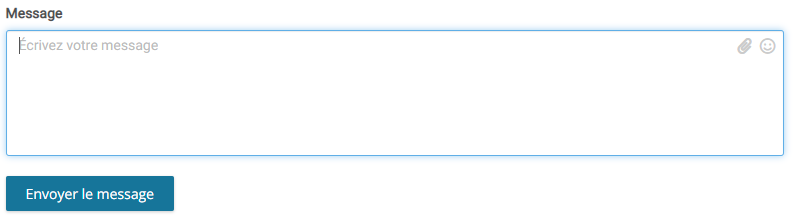
Dans le fil des discutions une discussions groupé apparait comme cela.

Evènements
Allez sur Profil (voir image ci-dessous)
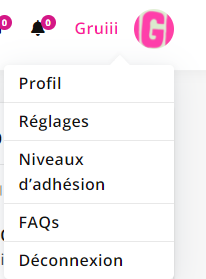
Puis sur Evènements, Mes établissements et enfin cliquer sur Ajouter. (voir image ci-dessous)
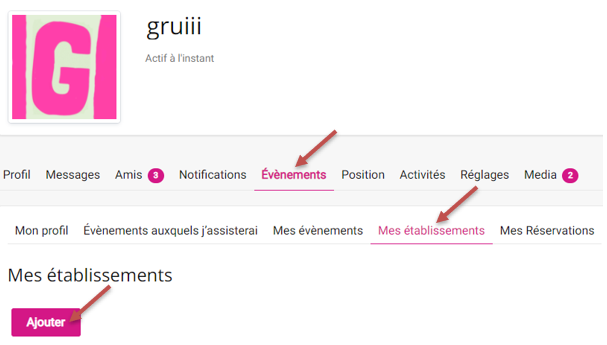
Remplissez les champs (attention, ceux avec une étoile sont obligatoires).
Vous pouvez ajouter une photo de votre établissement (Max : 1Mo)
Penser à cocher la case de consentement.
Puis cliquer sur Enregistrer Etablissement
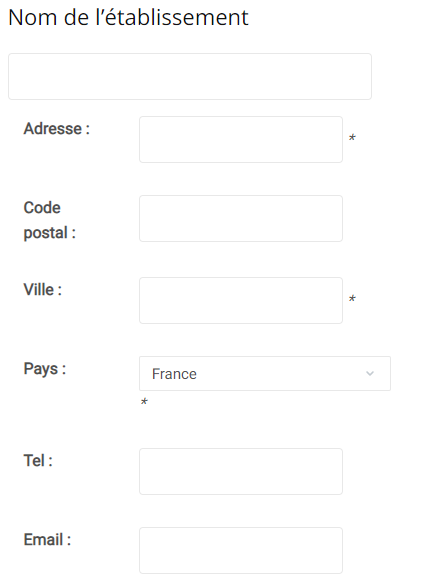
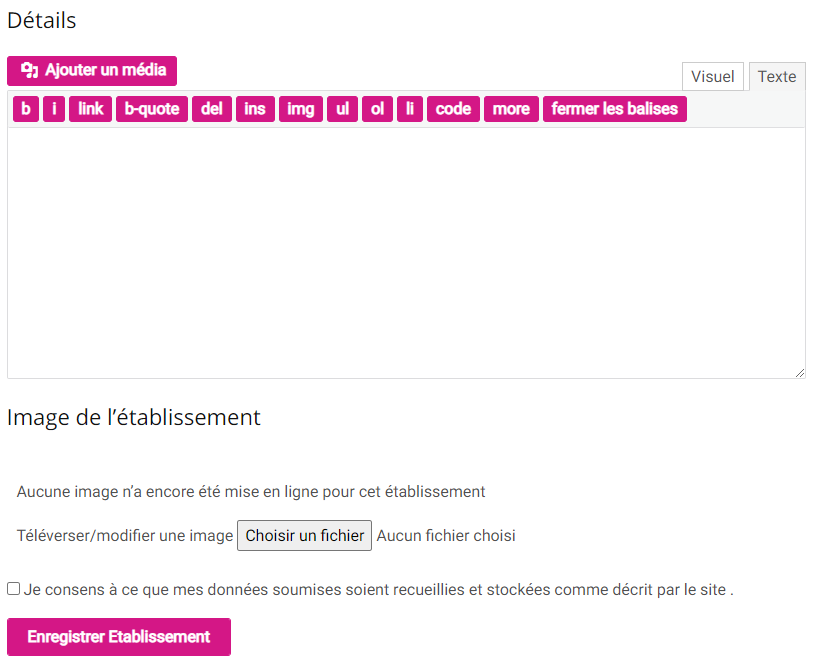
Voilà, votre établissement à été créer !
Aller sur Profil (voir l’image ci-dessous)
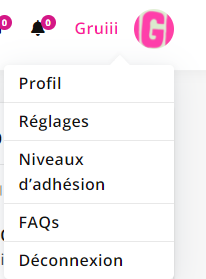
Puis, cliquer sur Evènements, puis sur Mes évènements et enfin sur Ajouter (voir l’image ci-dessous)
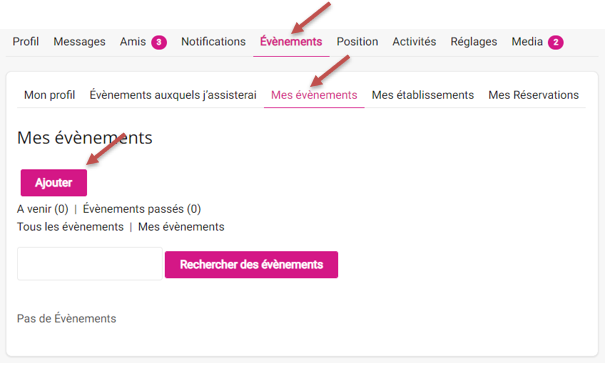
Indiquer les informations de l’évènement (voir l’image ci-dessous)
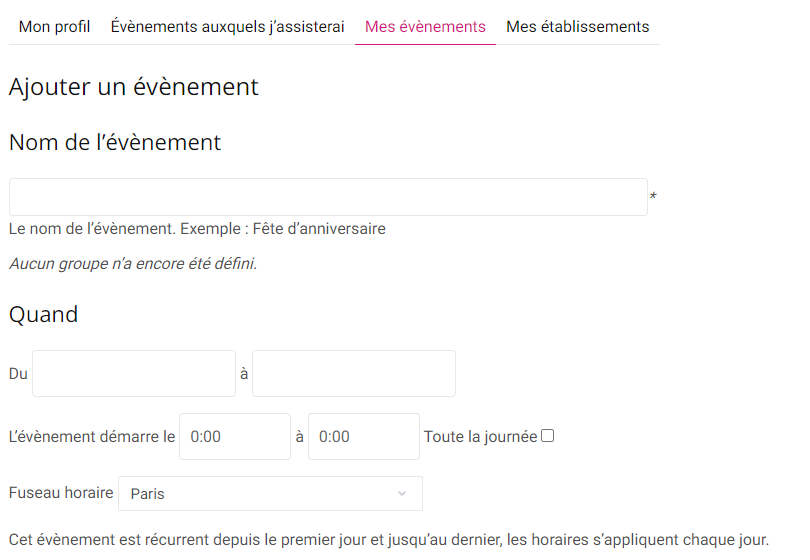
Indiquer “établissement physique” puis dans liste déroulante sélectionner votre établissement dans détails vous pouvez en écrire plus sur la soirée. (voir l’image ci-dessous)
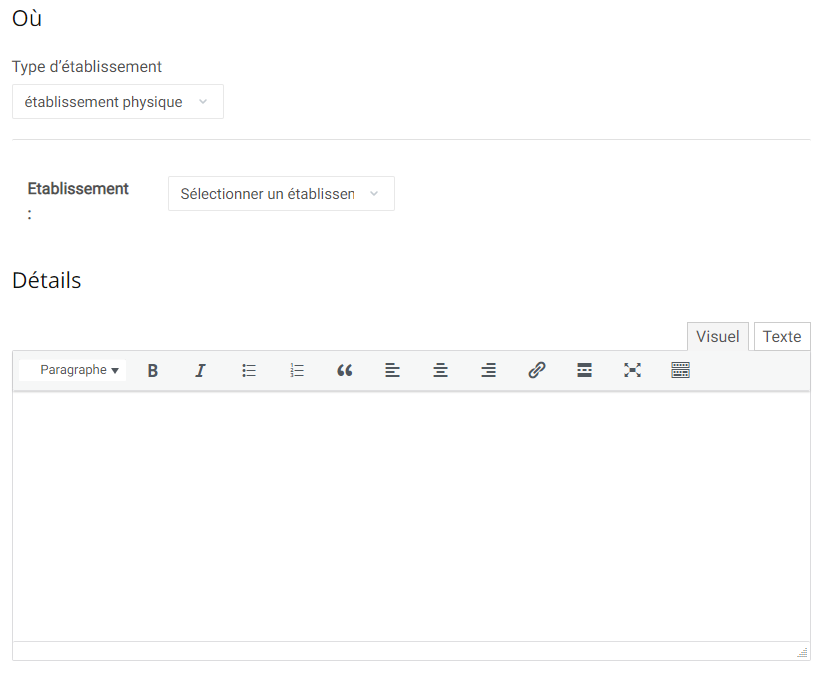
Vous pouvez maintenant choisir un fichier de l’image qui va représenter la soirée et valider votre consentement puis cliquer sur Enregistrer évènement. (voir l’image ci-dessous)
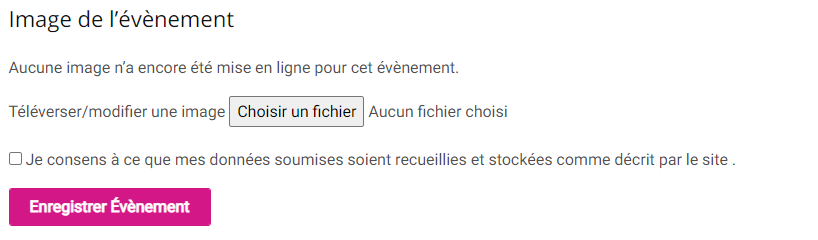
Voilà, votre évènement est maintenant visible de toute la communauté Gruiii !
Vous pouvez à tout moment modifier votre évènement.
Profil
Allez sur Profil (voir l’image ci-dessous)
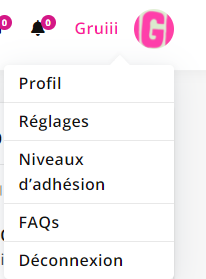
Puis cliquer sur le stylo au milieu de la zone de la photo de profil (voir l’image ci-dessous)
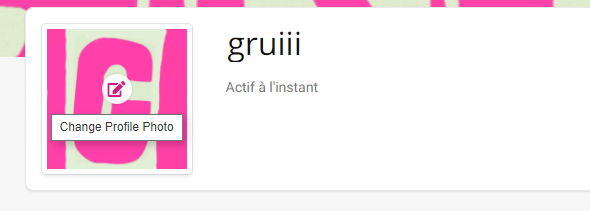
Vous pouvez maintenant Sélectionner votre fichier ou le déposer dans la zone en pointillé (voir l’image ci-dessous)
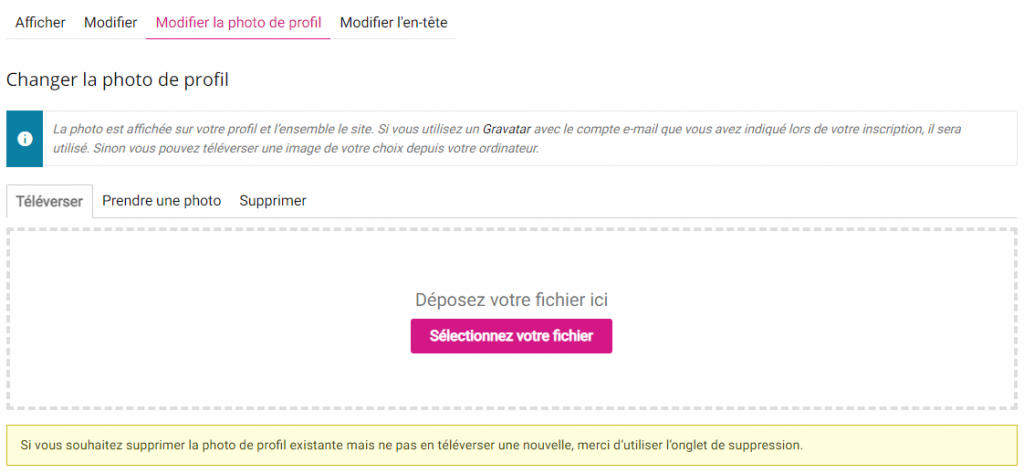
Vous pouvez recadrer l’image (voir l’image ci-dessous)
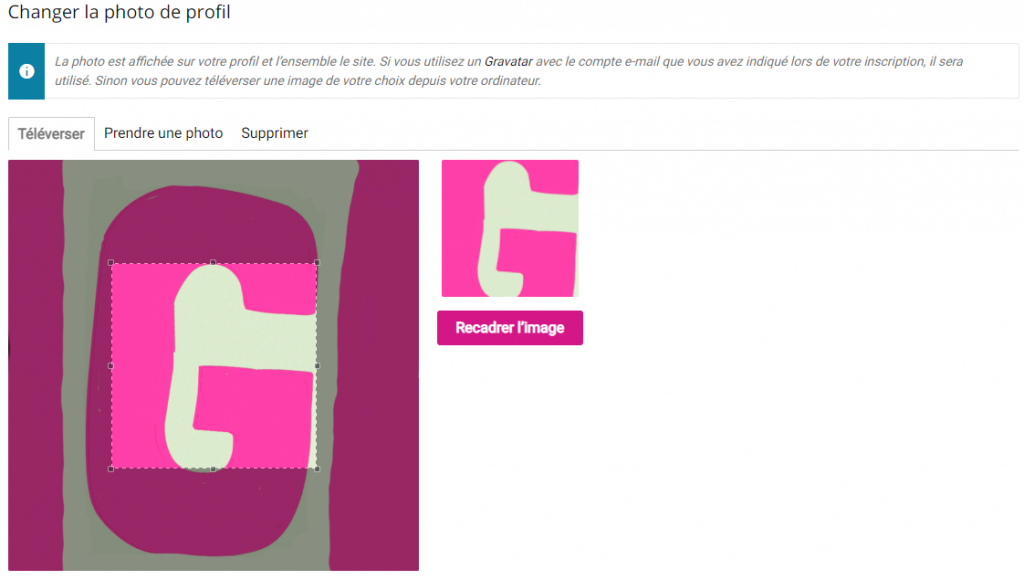
Voilà, vous avez maintenant une modifié ou ajouté une photo de profil, cela va améliorer la visibilité de votre profil !
Messages
Vous pouvez ajouter une photo ou vidéo dans un message.
Pour cela il suffit de cliquer sur le trombone dans la saisie de message.
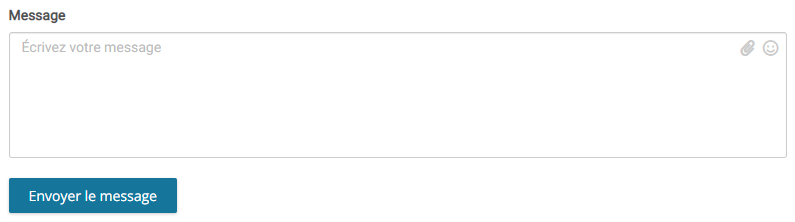
Vous pouvez alors déposer votre ou vos fichiers ou faire parcourir pour insérer votre ou vos photos/vidéos.
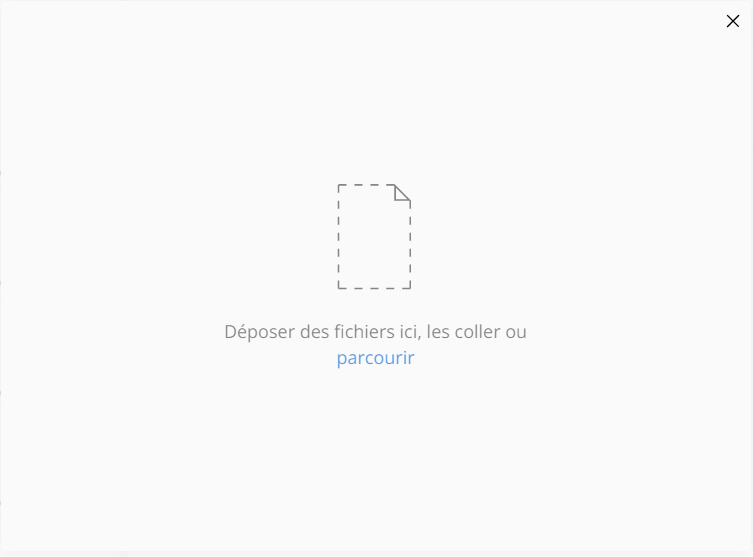
Votre document se télécharge et vous pouvez ensuite cliquer sur Envoyer maintenant pour l’envoyer au(x) destinataire.
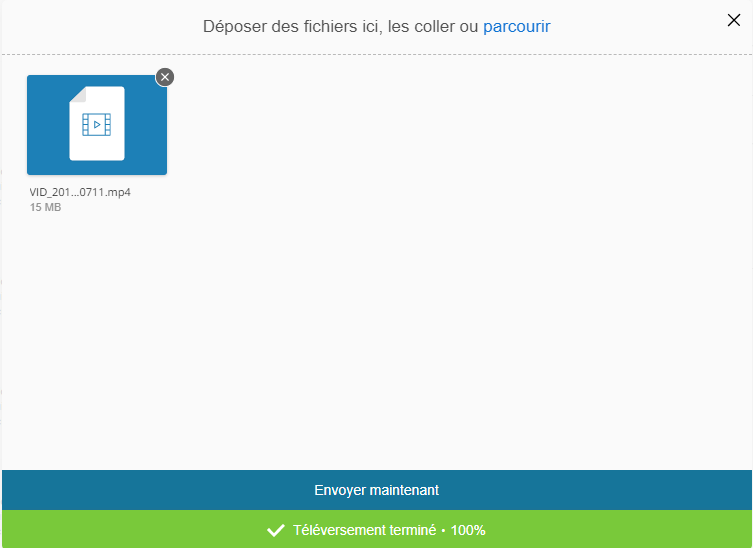
Il est possible d’envoyer un message à plusieurs personnes afin de lancer une conversation de groupe.
Pour cela, il faut aller sur message.

Puis sur nouveau message.

Dans la zone de saisie vous pouvez taper le début du pseudo de la personne à qui vous souhaitez envoyer le message son identifiant apparait, cliquer dessus.
Vous pouvez taper plusieurs identifiant pour lancer une conversation de groupe.


Vous pouvez ensuite taper votre message dans la zone prévue.
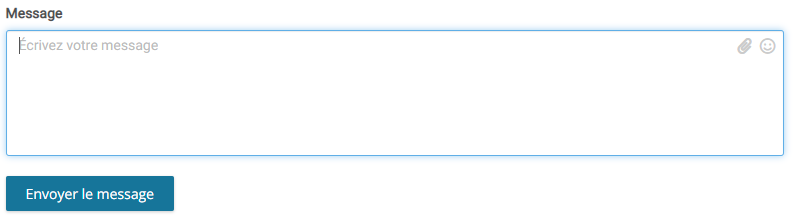
Dans le fil des discutions une discussions groupé apparait comme cela.

Evènements
Allez sur Profil (voir image ci-dessous)
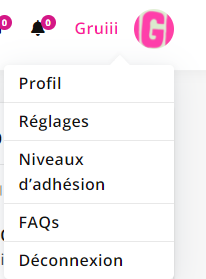
Puis sur Evènements, Mes établissements et enfin cliquer sur Ajouter. (voir image ci-dessous)
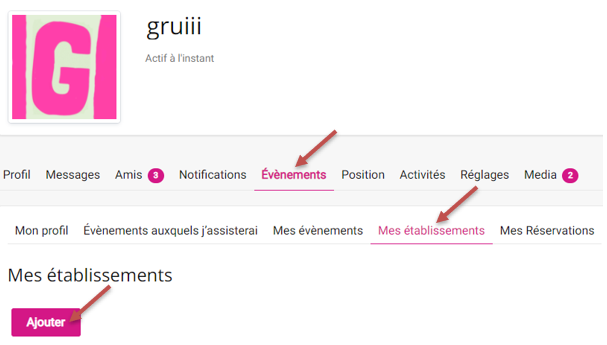
Remplissez les champs (attention, ceux avec une étoile sont obligatoires).
Vous pouvez ajouter une photo de votre établissement (Max : 1Mo)
Penser à cocher la case de consentement.
Puis cliquer sur Enregistrer Etablissement
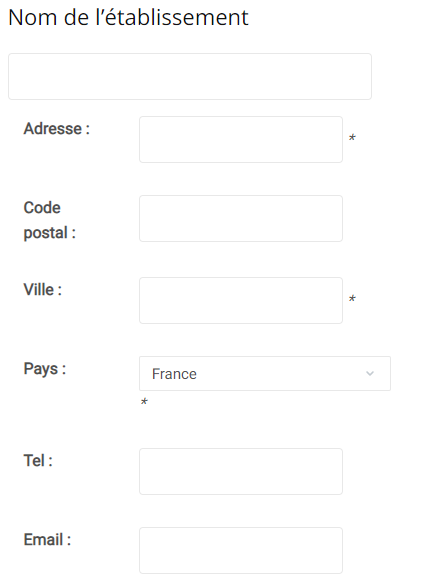
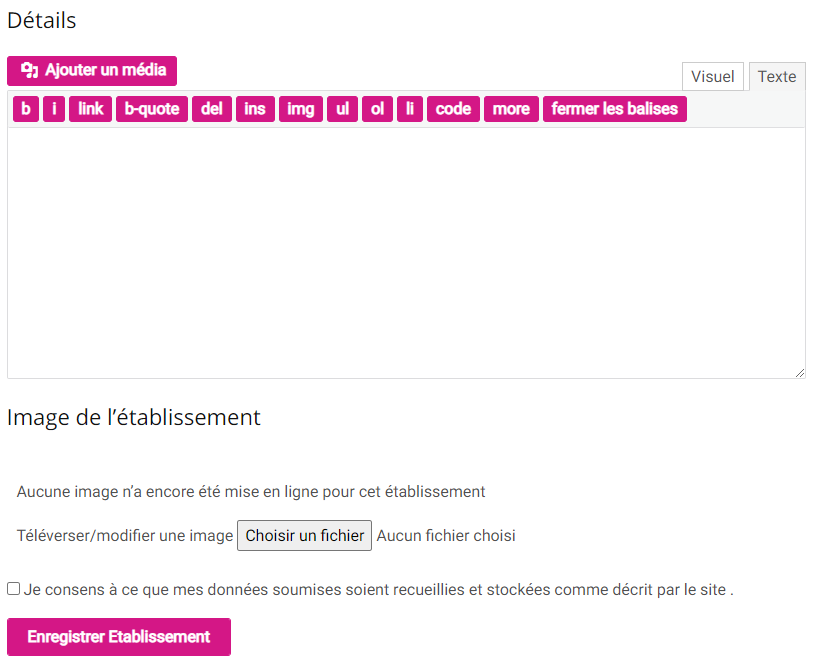
Voilà, votre établissement à été créer !
Aller sur Profil (voir l’image ci-dessous)
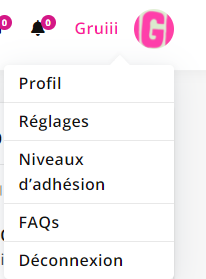
Puis, cliquer sur Evènements, puis sur Mes évènements et enfin sur Ajouter (voir l’image ci-dessous)
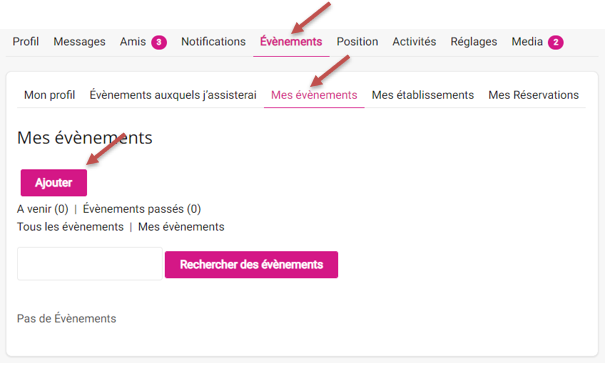
Indiquer les informations de l’évènement (voir l’image ci-dessous)
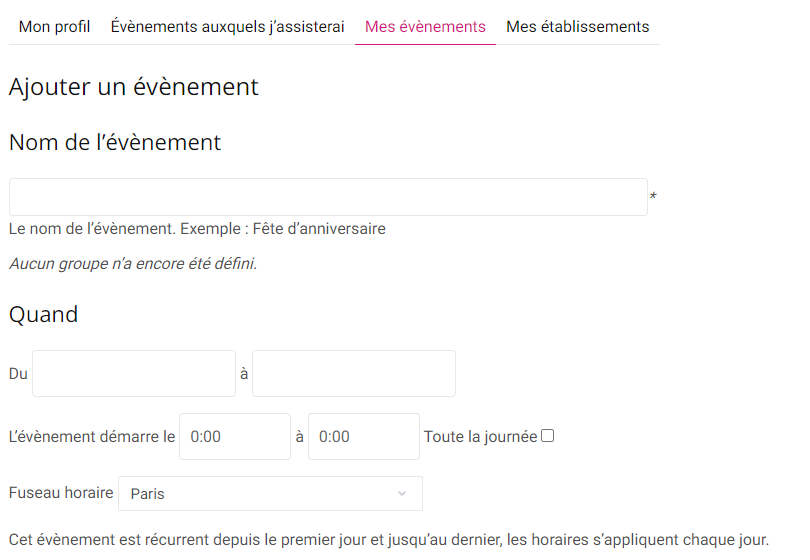
Indiquer “établissement physique” puis dans liste déroulante sélectionner votre établissement dans détails vous pouvez en écrire plus sur la soirée. (voir l’image ci-dessous)
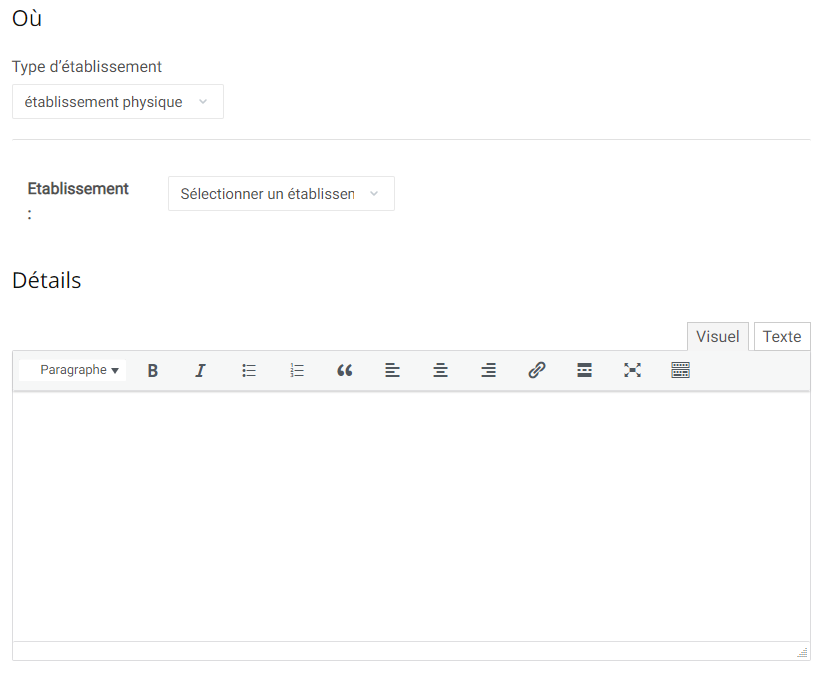
Vous pouvez maintenant choisir un fichier de l’image qui va représenter la soirée et valider votre consentement puis cliquer sur Enregistrer évènement. (voir l’image ci-dessous)
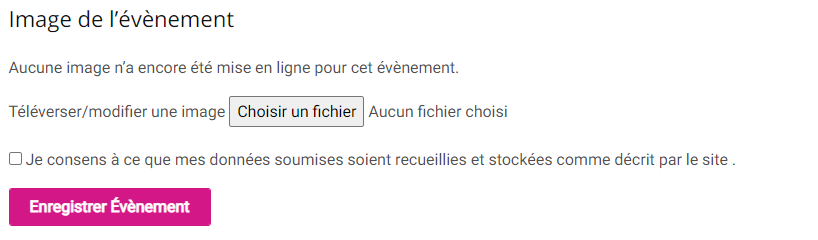
Voilà, votre évènement est maintenant visible de toute la communauté Gruiii !
Vous pouvez à tout moment modifier votre évènement.
